painter绘制《龙脉》人物插画教程(上篇)
本教程是向大家介绍利用painter绘制《龙脉》人物插画过程,教程属于高级painter教程,有一定的难度。适合有一定painter基础的朋友学习,希望朋友们喜欢本教程!
首先我们看下完成图:

下面我们开始具体的学习:
1.开始构图。打开Painter,新建一张A4大小300分辨率的画布,选择【铅笔】工具。先在脑子里想好大致的构图,然后画出大概的轮廓。

图1
2.将画笔的大小调整到2.0-3.0后,结合刚才的轮廓来画细节。

图2
3.一边画一边擦掉多余的线条。这种风格的图最后的线稿是不需要的,不过准确的线稿会使上色更方便。如果线稿不准确,后期上色修改起来就要花很多时间了。

图3
4.完成线稿。由于最后的成品并不需要线稿,所以这里的线稿并不需要和漫画的线稿一样每个细节都画得那么仔细,我们只要把想画的东西都大致表达出来就可以了。

图4
5.处理线稿图层。将画好的线稿保存后再在Photoshop中打开,复制背景层。

图5-1
然后清空背景层,默认的背景色是白色就用【Ctrl+Delete】。

图5-2
接着把复制的那个线稿图层调整下颜色,并且将图片的模式选为【正片叠底】。

图5-3
完成后线稿的效果如图:

图5-4
6.保存PSD格式,然后在PT中打开该图,开始上色。在上色前可以先把自己要用的画笔全部拖出来放在一块方便选择。鼠标左键按住画笔再拖到画布范围内就会自动生成自定义画笔栏。

图6-1
然后选择油性蜡笔进行平涂。平涂没什么要求,随便哪一个笔都可以。在线稿层的下面新建图层上色,线稿放在最上面,图层模式选为【正片叠底】,这样就不会把线稿盖住了。画的时候要不时地去掉线稿看效果,记住最后的成品是没有线稿的。


图6-2
7.接下来选择数码喷枪,根据线稿喷出脸部大致的结构和颜色变化。


图7-1
选择粉笔,刻画脸部的细节。画画我习惯从局部开始,最后再来调整整体的颜色和效果。

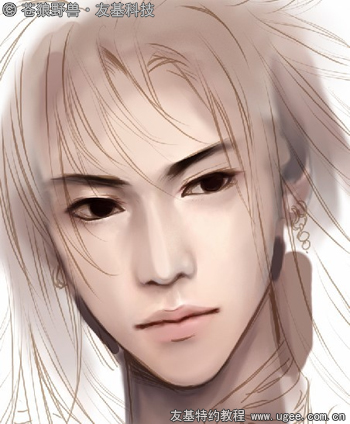
图7-2
8.深入刻画脸部细节,细的睫毛就不能用粉笔画了,要用铅笔或者很细的喷枪来画。画画的时候需要各种画笔的配合,不是只用一种画笔就可以从头画到尾的。

图8-1
脸部的细节是很重要的,头发多一点少一点都不要紧,脸画错一点可就畸形了,所以一定要有耐性。

图8-2
9.给脸部加上一些高光会更有质感哦,尤其是嘴巴部分。

图9
10.接下来画头发,首先还是根据线稿用粉笔平涂出头发。

图10-1
头发就一个明暗高光和环境色,这里只画出明暗颜色对比就可以了。先大致画出暗部:

图10-2
选择白色画头发的细节,大范围部分用油性蜡笔,细节的发丝用铅笔或者喷枪。

图10-3
头发画起来可以随意点,不要太死板,也不要每个地方的颜色都一样。

图10-4
11.这时线稿就会影响视觉效果了,所以画的时候要不时的去掉线稿来看效果。

图11
12.开始画衣服,先把线稿图层点出来。

图12-1
画身体的时候要注意一下前后的问题:手拿面具肯定是在前面的,因此图层也应该单独在上面。先把衣服画好,这里只用了一个图层,当然也可以分多个图层,图层多方便修改和调整,但是也会造成文件太大打开速度太慢。

图12-2
选择一些颜色的不同深浅大致画出衣服的结构和颜色。

图12-3
13.剩下的就是细节了,所有的东西无非就是明暗高光环境色。下面来看几个细节部分前后的变化效果:


图13-1
对于被前景遮住的地方可以不用画得那么仔细,因为最后都会被挡住看不到的。


图13-2
刻画细节也要不同画笔配合,粉笔、铅笔和喷枪是我最常用的,像羽毛那些细节就是用喷枪画的。


图13-3
14. 用厚涂画笔给盔甲加点效果。



图14-1
衣服上的珠子也很简单。先画出明暗的颜色:

图14-2
选择白色加上高光,选择偏蓝或紫色画出反光:

图14-3
看下腰部的完成效果:

图14-4
整体的效果:

图14-5
15.保存为PSD格式后,在PS中打开该图。选择一个素材花纹,拖到衣服图层的上面,选择【叠加】模式,给衣服贴上花纹并擦除多余的部分。

图15-1
图15-2
上篇完
以上就是painter绘制《龙脉》人物插画教程上篇,希望大家看完之后会有一定的帮助!谢谢大家阅读本篇文章!
相关文章
 最近,很多网友问小编水面波纹怎么画?用什么软件好?今天小编就给大家分享使用Painter只需四步轻松画出动漫中的水面波纹的方法教程,效果非常漂亮,和动漫中看到过的简直2018-06-28
最近,很多网友问小编水面波纹怎么画?用什么软件好?今天小编就给大家分享使用Painter只需四步轻松画出动漫中的水面波纹的方法教程,效果非常漂亮,和动漫中看到过的简直2018-06-28
Painter临摹一张超逼真的Angelababy美照过程解析
本教程将为大家解析使用Painter临摹一张超逼真的Angelababy美照的过程,临摹过程只供参考,效果非常逼真,喜欢的朋友可以试着临摹一张2017-12-15 本教程教脚本之家的Painter教程学习者使用Painter绘制另类黑 白 无 常插画,教程主要分享的绘制的思路,需要一定的Painter学习基础,感兴趣的朋友可以看看2017-12-15
本教程教脚本之家的Painter教程学习者使用Painter绘制另类黑 白 无 常插画,教程主要分享的绘制的思路,需要一定的Painter学习基础,感兴趣的朋友可以看看2017-12-15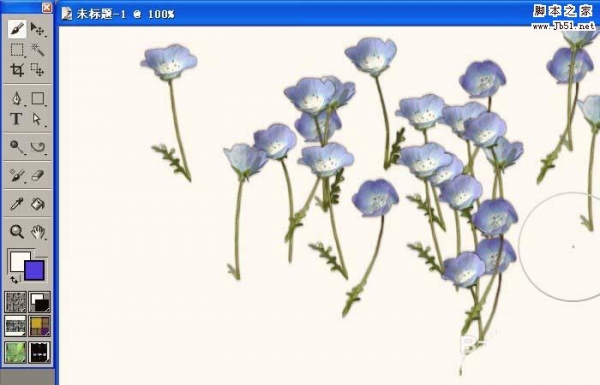 painter喷图中怎么使用竖型花草的效果?painter中有很多喷图图形可以直接使用,该怎么使用竖式的花朵喷图呢?下面我们就来看看详细的教程,需要的朋友可以参考一下2017-11-13
painter喷图中怎么使用竖型花草的效果?painter中有很多喷图图形可以直接使用,该怎么使用竖式的花朵喷图呢?下面我们就来看看详细的教程,需要的朋友可以参考一下2017-11-13 painter怎么使用钢笔式花瓣效果?painter中想要沪指一个五彩花瓣外观效果,该怎么绘制呢?下面我们就来看看painter五彩花瓣外观效果的制作方法,需要的朋友可以参考下2017-11-08
painter怎么使用钢笔式花瓣效果?painter中想要沪指一个五彩花瓣外观效果,该怎么绘制呢?下面我们就来看看painter五彩花瓣外观效果的制作方法,需要的朋友可以参考下2017-11-08 painter怎么使用画笔中条纹效果和霓虹灯效果?painter中想要绘制图形,需要使用画笔,画笔有很多样式,该怎么使用条纹和霓虹灯效果?下面我们就来看看详细的教程,需要的朋2017-11-07
painter怎么使用画笔中条纹效果和霓虹灯效果?painter中想要绘制图形,需要使用画笔,画笔有很多样式,该怎么使用条纹和霓虹灯效果?下面我们就来看看详细的教程,需要的朋2017-11-07 painter怎么绘制丛林树枝外观效果的图形?painter中想要画松树枝,该怎么绘制呢?需要使用painter中的丛林树叶效果,下面我们就来看看详细的教程,需要的朋友可以参考下2017-11-07
painter怎么绘制丛林树枝外观效果的图形?painter中想要画松树枝,该怎么绘制呢?需要使用painter中的丛林树叶效果,下面我们就来看看详细的教程,需要的朋友可以参考下2017-11-07 painter怎么给图片添加玻璃扭曲效果?painter中处理图片很方便,想要给图片制作玻璃扭曲效果,该怎么制作呢?下面我们就来看看详细的教程,需要的朋友可以参考下2017-11-02
painter怎么给图片添加玻璃扭曲效果?painter中处理图片很方便,想要给图片制作玻璃扭曲效果,该怎么制作呢?下面我们就来看看详细的教程,需要的朋友可以参考下2017-11-02 painter怎么使用水墨画笔绘制图形?painter中有很多画笔,今天我们就来看看水墨画画笔的使用方法,在绘制图形的时候很需要,下面我们就来看看详细的教程,需要的朋友可以参2017-10-31
painter怎么使用水墨画笔绘制图形?painter中有很多画笔,今天我们就来看看水墨画画笔的使用方法,在绘制图形的时候很需要,下面我们就来看看详细的教程,需要的朋友可以参2017-10-31 painter怎么使用钢笔画笔绘制图形?painter中有很多画笔,想要使用钢笔画笔绘制图形,该怎么使用呢?下面我们就来看看详细的教程,需要的朋友可以参考下2017-10-27
painter怎么使用钢笔画笔绘制图形?painter中有很多画笔,想要使用钢笔画笔绘制图形,该怎么使用呢?下面我们就来看看详细的教程,需要的朋友可以参考下2017-10-27





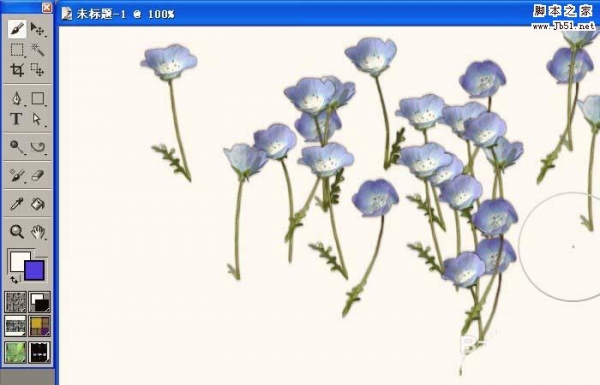






最新评论